Содержание:
Способ 1: История
Лучше всего для скачивания сторис из Инстаграма использовать специальные приложения, при помощи которых осуществляется вход на страницу и тем самым становятся доступны истории других пользователей для просмотра и их загрузки. При этом важно выбрать безопасное приложение, которое не будет иметь доступа к личным данным. Одним из таких является История, а взаимодействие с ним выглядит следующим образом:
- Щелкните по ссылке выше для перехода на страницу приложения в магазине или отыщите его самостоятельно. После этого нажмите кнопку «Установить».

- Через несколько секунд инсталляция будет завершена и появится кнопка «Открыть», предназначенная для запуска приложения.

- В нем на экране сразу отобразится кнопка входа через Instagram. Выполняется авторизация обязательно, иначе не получится просматривать и скачивать истории других пользователей.

- Вы будете перенаправлены на страницу входа в браузере, где введите свои данные в специально отведенных для этого полях и подтвердите авторизацию.

- Вернитесь к приложению и активируйте строку для ввода запроса, в нашем случае поиска тех пользователей, сторис которых вы хотите скачать на свое Android-устройство.

- В следующем окне отображается только история поиска, поэтому понадобится еще раз нажать по такой же самой кнопке, чтобы перейти непосредственно к поиску.

- Введите имя пользователя, чьи сторис хотите скачать, подтвердите переход на его страницу, выберите вкладку «Story» и ознакомьтесь с доступными историями.

- Их можно будет воспроизвести, а после просмотра нажать кнопку «Скачать», чтобы загрузить видео на свой девайс.
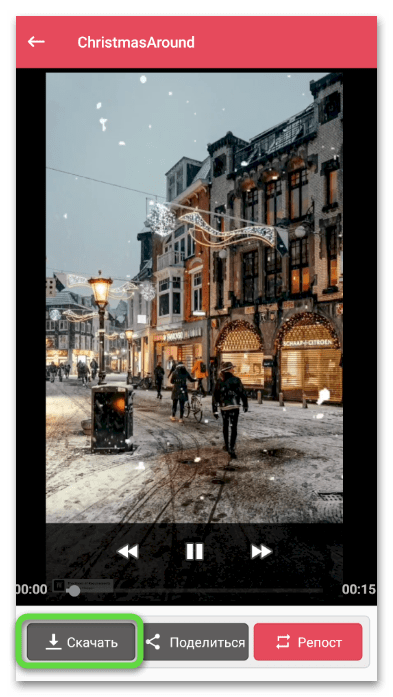
- Ожидайте окончания загрузки и выходите из окна этого плеера.

- Теперь понадобится убедиться в том, что необходимые видео загружены и доступны для просмотра без доступа к интернету. Для этого разверните главное меню приложения История, тапнув по значку с изображением трех горизонтальных линий слева вверху.

- Из появившегося списка выберите пункт «Загрузки».

- Перейдите на вкладку «Видеозаписи» и начните просматривать загруженные сторис. Через внутренний плеер их можно будет перемещать в другие директории, если в этом возникнет необходимость.

Способ 2: «Скачать видео с Инстаграм»
Из названия онлайн-сервиса «Скачать видео с Инстаграм» уже можно понять его предназначение. Однако помимо обычных видео из постов оно позволяет загрузить и истории разных пользователей. Соответственно, для этого понадобится выполнить авторизацию внутри приложения и получить ссылку на профиль с историями. Все это разберем более детально в следующей инструкции.
- Сначала давайте остановимся на копировании ссылки на сторис, что является обязательным этапом будущего взаимодействия с приложением «Скачать видео с Инстаграм». Откройте свою страницу в Инстаграме, найдите пользователя с историями, которые хотите скачать, и начните их воспроизведение.

- Справа от названия сторис вы увидите кнопку с тремя вертикальными точками, по которой и следует тапнуть для вызова меню с действиями.

- В нем выберите пункт «Копировать ссылку», чтобы поместить ее в буфер обмена. Теперь можно переходить к самому приложению.

- Отыщите страницу «Скачать видео с Инстаграм» в используемом магазине приложений или воспользуйтесь ссылкой выше, чтобы сразу перейти к установке.

- После запуска ознакомьтесь с информацией о взаимодействии с инструментами приложения и нажмите «Ясно» для перехода к его основному меню.

- Если ссылка уже скопирована в буфер обмена, загрузка содержимого изначально будет недоступна. Вместо этого появится окно с информацией о необходимости выполнить авторизацию в профиле, поэтому нажмите кнопку для перехода к следующему шагу.

- В появившейся форме браузера введите данные для входа или выполните авторизацию через Facebook.

- Вернитесь к самому приложению, вставьте заранее скопированную ссылку на истории в соответствующее поле и нажмите кнопку «Скачать».

- Дождитесь загрузки видео и нажмите по кнопке с четырьмя квадратами ниже, чтобы раскрыть список всех актуальных сторис пользователя.

- Перейдите на вкладку «История», посмотрите на видео, отметьте галочками те, которые хотите загрузить, и нажмите «Выберите и скачайте».

- Скачивание начинается автоматически без появления каких-либо дополнительных уведомлений. Для проверки статуса загрузки в главном окне «Скачать видео с Инстаграм» тапните по кнопке со стрелкой вниз, находящейся в правом верхнем углу.

- Воспроизведите видео, удалите их или переместите в другую категорию, используя для этого меню с действиями, открывающееся после нажатия по кнопке с тремя точками справа от каждого видео.

Способ 3: Insget
Следующее приложение с названием Insget работает по аналогии с предыдущими, однако имеет свой уникальный интерфейс и некоторые отличия в функциональном плане. Вам все так же понадобится выполнить авторизацию в своем профиле Инстаграма, чтобы получить доступ к сторис и иметь возможность загрузить их для офлайн-просмотра.
- Как обычно, начните процесс с установки необходимого приложения на свое устройство.

- После запуска ознакомьтесь с информацией от разработчиков и нажмите «Продолжить», чтобы согласиться с условиями использования.
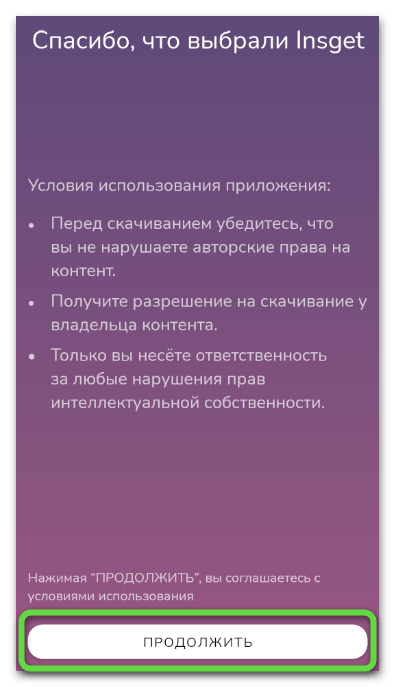
- Сейчас скачивание сторис еще недоступно, поскольку не выполнен вход в аккаунт. Для исправления этой ситуации разверните основное меню приложения, нажав по кнопке с тремя линиями справа вверху.

- Тапните по плитке «Войти» для загрузки формы авторизации.
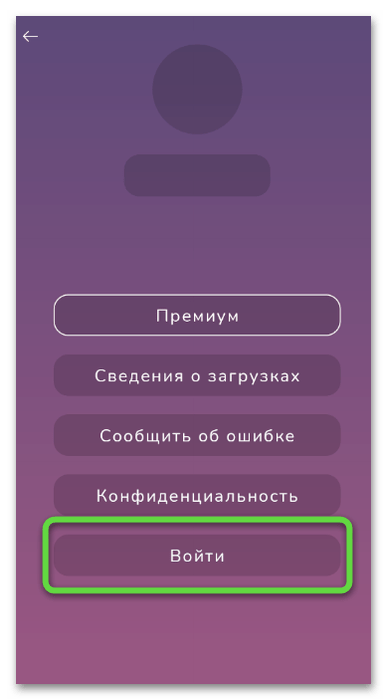
- В новом окне введите логин и пароль, после чего подтвердите вход на страницу в Instagram.

- Теперь понадобится скопировать ссылку на сторис определенного пользователя. Сделайте это самостоятельно или используйте инструкцию из предыдущего способа. Если ссылка уже находится в буфере обмена, в Insget нажмите кнопку со стрелкой вниз.

- Если пользователь выложил несколько историй, приложение предложит скачать их все или выбрать только конкретные.

- При выборе отметьте подходящие для вас сторис галочкой, перемещаясь между ними свайпами, после чего нажмите «Скачать» для подтверждения загрузки.

- В главном окне Insget вы видите прогресс загрузки всех материалов и как раз осуществляете управление файлами. Нажмите по плитке скачанной сторис, чтобы воспроизвести ее и просматривать даже без доступа к интернету.

Способ 4: Онлайн-сервис StorySaver
В качестве завершающего метода предлагаем ознакомиться с онлайн-сервисом StorySaver. Он подойдет тем пользователям, кто не хочет скачивать на свое мобильное устройство сторонние приложения и выполнять через них авторизацию в Instagram. Однако учитывайте, что с закрытых профилей StorySaver не сможет скачать истории.
- Поиск сторис чрез онлайн-сервис StorySaver осуществляется путем ввода имени Инстаграм-аккаунта. Вставьте его в соответствующее поле или напишите вручную.

- Нажмите кнопку «Download», чтобы подтвердить начало поиска.

- Ниже появится окно с капчей, на которую нужно ответить, чтобы сайт начал загружать результаты поиска.

- Через несколько секунд вы увидите отдельные плитки со всеми доступными на странице историями. Воспроизведите их для поиска требуемых, после чего тапните по «Save as Video».

- Вы будете перемещены на отдельную страницу плеера, где вас интересует кнопка с тремя точками, отвечающая за вызов дополнительного меню с действиями.
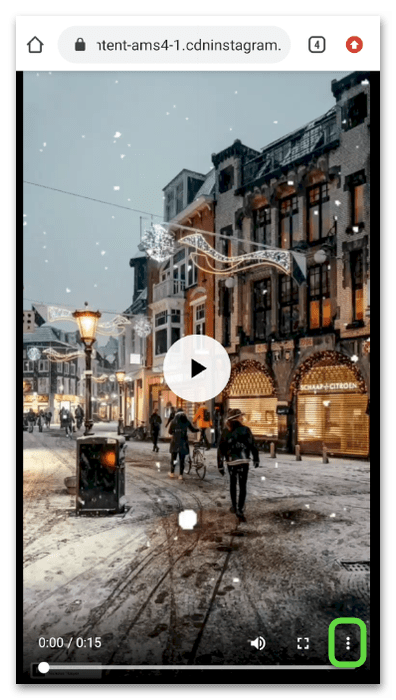
- Нажмите «Скачать» для подтверждения загрузки MP4-файла.

- Скачивание займет всего несколько секунд, после чего вы будете уведомлены о его завершении и сможете перейти к управлению файлом или просмотру видео.
